
Os usuários do Windows 10 geralmente precisam alternar entre vários conjuntos de alto-falantes . Alguns podem ser incorporados em um monitor, enquanto outros podem ser incluídos em um fone de ouvido ou fones de ouvido. Veja como definir certos alto-falantes como seus dispositivos de saída padrão.
Você também pode definir seus alto-falantes padrão em alguns aplicativos
Embora seja fácil escolher um conjunto padrão de alto-falantes que se apliquem a todos os aplicativos, também não vale a pena nada que certos aplicativos (como zoom) permitam escolher alto-falantes apenas para esse programa que substituem os padrões do sistema.
Se você gostaria de definir um dispositivo de saída de som padrão para todos os aplicativos em todo o sistema, ler. Isso definirá seus alto-falantes padrão no Windows, e os aplicativos os usarão a menos que você configure-os a fazer o contrário.
Você também pode Configurar alto-falantes padrão em uma base de aplicativo por aplicativo usando um recurso pouco conhecido nas configurações do Windows.
RELACIONADO: Como definir saídas de som por aplicativo no Windows 10
Como escolher seus alto-falantes padrão usando configurações
Usando "Configurações do Windows", é fácil escolher o seu dispositivo de saída padrão. Primeiro, clique no menu "Iniciar" e selecione o ícone da marcha à esquerda para abrir "Configurações". Você também pode pressionar o Windows + i para abri-lo.
Ou, clique com o botão direito do mouse no ícone do alto-falante na área de notificação da barra de tarefas (bandeja do sistema) e selecione "Abrir configurações de som" para ir direto para a tela "Configurações de som".

Na janela "Configurações", selecione "Sistema".

Clique em "Som" na barra lateral da janela.

Localize a seção "Saída" na tela "Som". No menu suspenso rotulado "Escolha o dispositivo de saída", clique nos alto-falantes que você gostaria de usar como padrão.
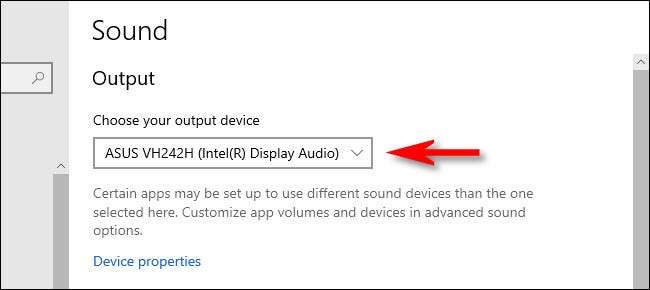
Como escolher seus alto-falantes padrão usando o painel de controle
Usando o ícone do alto-falante na bandeja do sistema, você pode definir rapidamente seus alto-falantes padrão com apenas alguns cliques. Primeiro, clique com o botão direito do mouse no ícone do alto-falante na barra de tarefas e selecione "Sounds" no menu que aparece.

Na janela "Som", clique na guia "Reprodução".
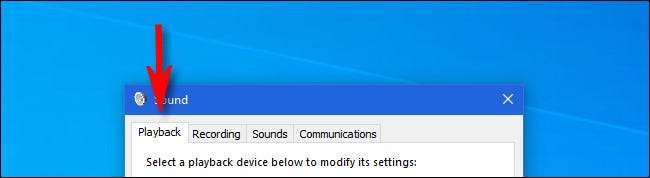
Na guia "Reprodução", você verá uma lista de alto-falantes reconhecidos pelo Windows. (Se você não vê os alto-falantes, você espera ver aqui, alguma solução de problemas Pode estar em ordem.) Na lista, destaque os alto-falantes que você gostaria de usar como seus alto-falantes padrão e, em seguida, clique no botão "Definir padrão".
RELACIONADO: Como corrigir problemas de som no Windows 10
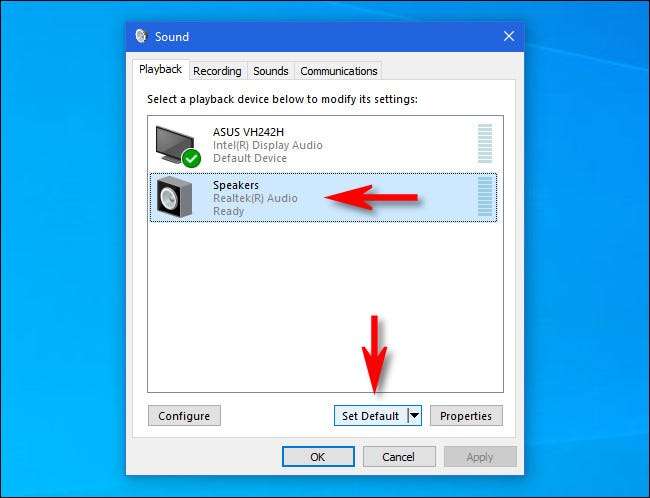
Quando os alto-falantes são definidos como padrão, você verá uma marca de verificação verde ao lado do ícone, e a entrada da lista também incluirá "dispositivo padrão".
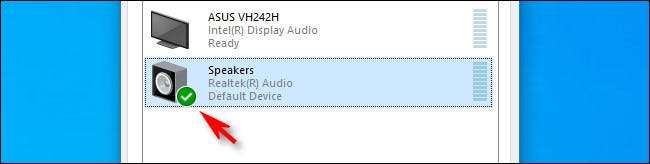
Feche a janela "Som" clicando no botão "OK", e você está pronto.
Depois disso, feche as configurações ", e você é feito - é tão fácil. Feliz ouvindo!







